ゼルダの伝説ティアーズオブザキングダムのNintendo Switch 2 Editionで使うことのできる「ZELDA NOTES」を使う方法や使える機能を詳細に紹介します。
目次
ZELDA NOTESをプレイするには
ZELDA NOTESを楽しむには以下の準備が必要です。
- ゼルダの伝説ティアーズオブザキングダム(以下ゼルダの伝説TotKとする)のNintendo Switch 2 Edition(以下Switch2エディションとする)を入手する
- スマートフォンに「NintendoSwitchApp」のアプリを入れる
- ゲーム内設定で「ZELDA NOTESを使用する」に設定する
ゼルダの伝説TotKのSwitch2エディションを入手する
ゼルダの伝説TotKのSwitch2エディションを入手する方法は3種類あります。
- ゼルダの伝説TotK Switch2エディションを購入する
- ゼルダの伝説TotK Switch版を入手した状態でアップグレードパスを購入する
- ゼルダの伝説TotK Switch版を入手した状態でNintendoOnline追加パック+に加入する
「ゼルダの伝説TotK Switch2エディション」を購入する
出典: www.youtube.com
発売日 |
2025年6月5日(木) |
|---|---|
価格 |
ダウンロード版:8,678円(税込) パッケージ版:8,678円(税込) |
ゼルダの伝説 ティアーズ オブ ザ キングダム Nintendo Switch 2 Editionは2025年6月5日にSwitch2と同日発売します。
ゼルダの伝説TotKのSwitch版を入手後、Switch2エディションにアップグレードする
出典: www.youtube.com
パス発売日 |
2025年6月5日(木) |
|---|---|
パス価格 |
1000円(税込) |
パス購入資格 |
Switch版ティアキンを所有している方 |
アップグレードパスもswitch2と同日発売の2025年6月5日(木)発売予定です。
セーブデータ引継ぎ可能で、セーブスロットが2つ作成できるため、既存のデータと別で新しく冒険を始めることもできます。
NintendoSwitchOnline加入者特典で無料アップグレード可能
Nintendo Switch Onlineは任天堂のオンラインサービスを楽しめる有料のプランです。
Nintendo Switch Online + 追加パック加入者かつ、ゼルダの伝説 ティアーズオブザキングダムを所持している場合、アップグレードが無料になります。
このサービスを受けられるのは加入期間中のみのため、ティアキンを長く楽しみたくて一時的に追加パック加入予定の方は、1000円のグレードアップパスを購入することをおすすめします。
スマートフォンにアプリ「NintendoSwitchApp」を入れる
スマートフォンアプリ「Nintendo Switch App」をダウンロードし、マイニンテンドーアカウントでログインします。
画像のQRコードからダウンロードできますのでまだ入れていない方はお試しください。
他のゲームでも楽しめる
NintendoSwitchAppは「スプラトゥーン2」・「スプラトゥーン3」・「あつまれどうぶつの森」・「大乱闘スマッシュブラザーズ」などの任天堂のゲームで連携することができます。
任天堂のゲームを楽しみたい方は入れておきたいアプリです。
設定を整える
ZELDA NOTESを正しく使用するには設定を変えておく必要があります。
この設定はタイトル画面や冒険の最中にも変えることができます。
その他必要な準備
スマートフォンを充電しておく
ZELDA NOTESを有効的に遊ぶにはスマートフォンをつけっぱなしにしておく必要があります。
スマートフォンの充電をしておいて、充電の心配をすることなく楽しめるようにしておきましょう。
ZELDA NOTESの開き方
NintendoSwitchAppをダウンロード後のZELDA NOTESの開き方を紹介します。
① |
ダウンロードしたアプリからZELDA NOTESを開く |
|---|---|
② |
タイトルを選択する |
③ |
ZELDA NOTESでできること
ZELDA NOTESでは現在9種類のモードを楽しむことができます。(2025年7月現在)
|
|
|
|
|
|
|
|
|
|
|
|
声の記憶
声の記憶では特定の場所を訪れることでストーリー中では語られていない知られざるエピソードをゼルダ姫・ラウル・コーガ様の3人が語ってくれます。
声の記憶の探し方
① |
アプリからZELDA NOTESを開き声の記憶を開く |
|---|---|
② |
冒険をしながら声の記憶のページを開き続けるとセンサー音が鳴る |
③ |
該当の場所に向かうとキャラクターがスマートフォンから話し始める |
接続状況を確認する
ソフトとうまく連携できている場合は画面の右上に「接続済」と表示され、声の記憶を探してくれます。
声の記憶の場所とキャラクターの傾向・声の場所の数
ラウル |
ゼルダ姫 |
コーガ様 |
|
|---|---|---|---|
場所の傾向 |
主に空島 |
主に地上 |
主に地底 |
個数 |
35 |
150 |
55 |
説明 |
1万年以上前のハイラル建国の時代。邪気を祓うため各地に祠を建てる破魔の行脚中に、ラウルがつぶやいた言葉。 |
厄災討伐後、復興に向けてハイラルの被害状況を視察するために、全国を行脚していたゼルダ姫が残した記録。 |
リンクとの戦いで地底に落とされたコーガ様の知られざる足取りを、三章にわけて追う。 |
一度聞いた声の記憶はいつでも再生可能
一度聞いた声の記憶はアプリから何度でも再生可能です。
再生したいエピソードを選択して右上の再生ボタンを押すことで再生されます。
教えてナビと連動して使用可能
出典: www.youtube.com
声の記憶の場所は教えてナビで探し出し、そのまま声の記憶を使用可能です。
使い方は後述します。
教えてナビ
クリアしていない祠やハイラルに隠れているコログたちを音声案内で案内してくれます。
探したいものを設定すると音声案内が始まり、東西南北だけでなく高度も指示してくれます。
教えてナビの使い方
① |
アプリからZELDA NOTESを開き教えてナビを開く |
||
|---|---|---|---|
② |
選択した項目は背景が少し薄くなる |
||
③ |
マップ上のアイコンをタップし画面下に表示される「音声案内を開始」をタップする |
||
④ |
音声案内が始まるため、ミニマップを見ながら指示に従い該当の場所へ向かう |
教えてナビの注意点
高度が違いすぎると正確な案内がされません。
地上に目的地を設定したら地上に一度出てからナビを開始しましょう。
また、近くのワープポイントを教えてくれたりするわけではなく、徒歩で方角を教えてくれる形式で案内してくれます。
アプリで大体の位置を把握し、近くのワープポイントに飛んでから教えてナビを起動したいです。
教えてナビのオススメ設定
教えてナビはアプリの右上から設定を変えることができます。
画面左上の「未達成のみ表示」の項目もONにしておくと、余計な情報を削除できるためおすすめです。
設定内容 |
ON/OFF |
|---|---|
未発見の項目を表示する |
ON |
地図の地形や地名を表示する |
ON |
声の記憶を発見時に自動再生する |
OFF |
音声案内の言語 |
母国語を選択 |
教えてナビで案内してもらえるもの一覧
ロケーション |
||
|---|---|---|
破魔の祠 |
鳥望台 |
破魔の根 |
洞窟入口 |
井戸 |
深穴 |
馬宿 |
村 |
建築物 |
店 |
ゾナウギア製造機 |
地上絵 |
石碑 |
桜の木 |
その他の場所 |
コログ |
||
隠れコログ |
旅コログ |
|
敵 |
||
イワロック |
ヒノックス |
モルドラジーク |
ブロックゴーレム |
グリオーク |
デグガーマ |
ライネル |
瘴気魔 |
ボス |
お宝 |
||
古びた地図 |
設計図の石板 |
イーガ団の設計図 |
賢者の遺志 |
||
チャレンジ |
||
メインチャレンジ |
エピソードチャレンジ |
祠チャレンジ |
ミニチャレンジ |
||
声の記憶 |
||
ラウル |
ゼルダ姫 |
コーガ様 |
その他 |
||
カバンダ |
マヨイ |
|
マイプロフィール
マイプロフィールではこれまでの自分のプレイ記録の確認や称号の獲得ができます。
プロフィール画像の編集
 マイプロフィールからアイコンの右下のペンマークをタップすると、アルバムスタジオから画像を選択してプロフィール画像を変更することができます。
マイプロフィールからアイコンの右下のペンマークをタップすると、アルバムスタジオから画像を選択してプロフィール画像を変更することができます。
称号
取得した称号を確認することができます。1つの称号でブロンズ・シルバー・ゴールド・マスターの4つのメダルに分かれています。
一部の記録に関してはZELDA NOTESがリリースされたVer.1.4.0以降の集計になるため注意が必要です。
プレイ記録
プレイ記録には以下の記録が集計されています。
Ver.1.4.0~の欄にある記録は発売初期からの累計ではなくZELDA NOTESリリース以降の記録のため注意が必要です。
Ver1.0.0~ |
Ver.1.4.0~ |
回数が固定の記録 |
|---|---|---|
|
|
|
みんなのプレイデータ
すべて
すべての項目では自分のプレイ記録が世界のプレイデータの中でどのあたりに位置するのか確認することができます。
中には自分の記録と世界のプレイデータを比較できるものもあります。
自分のプレイ傾向を確認することのできる機能です。
エリア別
80分割されたエリアから1つエリアを選択すると、魔物の討伐率や使った武器の種類、ゲームオーバーの回数や理由を確認することができます。
今日の運だめし
アプリからアイコンをタップすると1日1回スロットを回すことができ、冒険に役立つ効果を獲得できます。
止まった目の効果は大事な物にある![]() マークを選ぶと使うことができます。
マークを選ぶと使うことができます。
使ってamiibo
ゲーム内でamiiboを使用するとアプリ内でその使用状況が記録されます。
本来は1日1回しかamiiboを使用することができませんが、5回目使用したときにもう一度amiiboを使用できるボーナスを得ることができます。
ゼルダシリーズのamiiboのみ
ゼルダシリーズで販売されている32種類のamiiboが対象です。
それ以外のamiiboは使用しても一部の素材が落ちるのみで、使ってamiiboには反映されないため注意が必要です。
アルバムスタジオ
ゲーム内のウツシエで撮影した画像をアプリに送信することで、画像を装飾やトリミングなどの加工を施すことができます。
QRアイテムコードで作成したQRコードを画像に装飾することもできます。
▼アルバムスタジオで編集した画像
アルバムスタジオに移す手順(ゲーム内)
- ウツシエで写真を撮る
- ゲーム内のアルバムを開き、Lスティックを押し込む
- 送信したい画像をAボタンで選択する
↳アルバム内の画像をまとめて送信したい場合はYボタンで一括選択する - Xボタンで送信しアプリ内のアルバムスタジオを更新すると画像が追加されている
アルバムスタジオに移す手順(ゲーム機本体のスクリーンショットから)
- コントローラーのスクリーンショットボタンでゲーム内スクリーンショットを撮影する
- ホームボタンを押してゲーム機本体のアルバムを開き該当の画像を選択する
- Aボタンのメニューを開き「スマホへアップロード」→アカウントを選択しNintendoSwitchAppに画像をアップロードする
- ZELDANOTESを開き「アルバムスタジオ」をタップする
- 画面右下の画像アップロードマークをタップし該当の画像を選択する
- チェックマークが付いたら下の「〇枚の画像を取り込む」のボタンをタップすると取り込みが完了する
注意事項
アルバムスタジオで編集した画像はプロフィール画像にできないため注意です。
QRアイテムボックス
出典: www.youtube.com
ZELDA NOTESではQRコードを利用して他のプレイヤーに自分のアイテムを受け渡しすることが可能です。
アイテムボックスはシェアのON/OFFが選べるため、ゲーム内で溢れたアイテムの保管にも使え、全部で100個まで保管することができます。
ブレスオブザワイルドとのやりとりも可能
QRアイテムボックスはブレスオブザワイルドのデータとも共有できます。
どちらかの作品に存在しない武器を送った場合は代替になる武器を受け取ることができ、スクラビルドが存在していないブレスオブザワイルドでスクラビルドされた武器を選択するとルピーと武器に分けて受け取ることができます。
ティアキン→ブレワイ |
ブレワイ→ティアキン |
|---|---|
1日のアップロード制限は10個
アイテムボックスへのアップロードは1日10個までです。
1個アップロードが完了した時点から24時間経過しないと11個目のアップロードができない仕組みになっています。
1つしか入手できないアイテムも送れる
1つのデータで1つしか持てないアイテムも、一度アイテムボックスに送ることで紛失扱いになり、購入することができます。
QRブループリント
QRブループリントを使うと、作成したブループリントの設計図を共有することができます。
受け取り手側はZELDA NOTESで読み取った後ゲーム内でブループリントを使うことで保存した設計図を受け取り、再現することができます。
受信して… |
受け取る |
|---|---|
QRブループリントの受け取り方
① |
アプリからZELDA NOTESを開きQRブループリントを開く |
||
|---|---|---|---|
② |
右下にあるQRコードマークをタップし「カメラで読み取る」か「画像から読み取る」を選択する |
||
③ |
カメラで読み取るを選択した場合、カメラモードになるため別媒体で表示しているQRコードを読み取る 画像から読み取るを選択した場合、写真からQRブループリントの画像を選択しQRコードを読み取る |
||
④ |
「この設計図を登録しますか?」と出るため「設計図を登録」を選択する |
||
⑤ |
読み込んだ設計図をタップし左下のSwitchに送信するボタンをタップして設計図をソフトに送信する |
||
⑥ |
Switch2でティアキンを開きLボタンでブループリントを開く |
||
⑦ |
+ボタンで設計図を受け取ると履歴欄にブループリントの設計図が現れる |
ゼルダの伝説公式Xが配布しているQRコード
ゼルダの伝説公式Xは3種類のブループリントのQRコードを配布しています。
空の探索に |
高低差のある場所に |
武装馬車 |
|---|---|---|
出典: x.com |
出典: x.com |
出典: x.com |


































































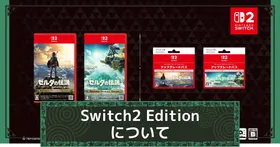







サンキュー